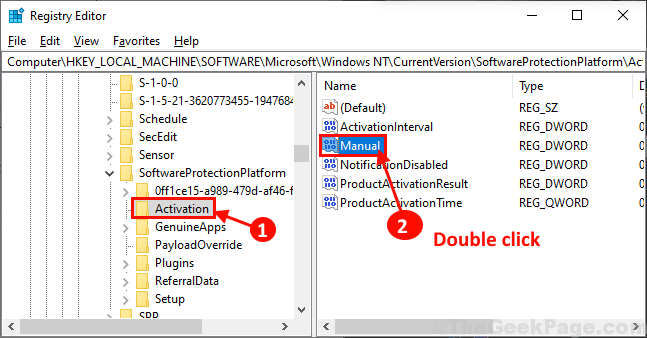Désactiver le mode veille pour résoudre le problème
- Cette erreur peut apparaître si vous avez activé le mode veille ou si vous avez plusieurs comptes sous Windows.
- Pour résoudre ce problème, vous devez désinstaller la mise à jour Windows, réinitialiser votre code PIN ou effectuer une restauration du système.

XINSTALLER EN CLIQUANT SUR LE FICHIER DE TÉLÉCHARGEMENT
Fortect est un outil de réparation du système qui peut analyser votre système complet à la recherche de fichiers de système d'exploitation endommagés ou manquants et les remplacer automatiquement par des versions de travail à partir de son référentiel.
Boostez les performances de votre PC en trois étapes simples :
- Téléchargez et installez Fortect sur votre PC.
- Lancez l'outil et Lancer la numérisation
- Faites un clic droit sur Réparation, et corrigez-le en quelques minutes.
- 0 les lecteurs ont déjà téléchargé Fortect jusqu'à présent ce mois-ci
Si vous avez rencontré le code d'erreur Windows Hello 0x801c0451 lors de la définition d'un code PIN, ce guide pourrait vous aider! Nous discuterons de certaines des solutions recommandées par les experts pour corriger l'erreur juste après avoir expliqué les causes.
Qu'est-ce qui cause le code d'erreur Windows Hello 0x801c0451 ?
Il peut y avoir plusieurs raisons à cette erreur Windows Hello; certains des plus courants sont mentionnés ici:
- Mode veille activé – Mode veille est utile mais contient également des bogues et des erreurs qui pourraient causer ce problème. Essayez de désactiver le mode veille pour vous débarrasser de l'erreur.
- Mauvaise mise à jour de Windows – Une mise à jour Windows corrompue ou interrompue peut causer toutes sortes de problèmes. Essayer désinstaller la mise à jour pour résoudre le problème.
- Comptes multiples - Si vous voyez plusieurs comptes dans la section Comptes de l'application Paramètres, cela peut être à l'origine de ce problème. Modifiez le nom du dossier pour résoudre le problème.
Maintenant que vous savez quelles sont les causes du problème, passons aux solutions.
Que puis-je faire pour corriger le code d'erreur Windows Hello 0x801c0451 ?
Avant de vous engager dans des étapes de dépannage avancées, vous devez envisager d'effectuer les vérifications suivantes :
- Essayez de redémarrer votre ordinateur; parfois, cela pourrait corriger l'erreur.
- Assurez-vous que Windows n'a pas de mises à jour en attente.
Si ces modifications mineures ne vous ont pas aidé, passons aux correctifs détaillés.
1. Désactiver le mode veille
- appuie sur le les fenêtres type de clé panneau de commande, et cliquez Ouvrir.

- Sélectionner Vu par comme Grandes icônes, et cliquez Options d'alimentation.

- Cliquez sur Modifier les paramètres du forfait.

- Localiser Mettre l'ordinateur en veille option, et dans la liste déroulante, sélectionnez Jamais.

- Cliquez sur Sauvegarder les modifications.
2. Changer le compte Microsoft en compte local
- Presse les fenêtres + je pour ouvrir le Paramètres application.
- Aller à Comptes, puis cliquez sur Vos informations.

- Cliquez plutôt sur Se connecter avec un compte local.

- Sélectionnez le compte et cliquez sur Suivant.

- Saisissez le mot de passe ou le code PIN du compte actuel.

- Choisissez le nom d'utilisateur, le nouveau mot de passe, la confirmation du mot de passe et Question secrète de mot de passe pour le compte local, puis cliquez sur Suivant.

- Cliquez sur se déconnecter et connectez-vous en utilisant le nouveau compte local.
3. Réinitialiser ou supprimer le code PIN
- Presse les fenêtres + je ouvrir Paramètres.
- Sélectionner Compte, puis clique Options de connexion.

- Cliquez sur NIP (Windows Hello) puis sélectionnez J'ai oublié mon NIP.

- Cliquez maintenant Continuer.

- Entrez votre mot de passe et S'identifier.

- Maintenant Vérifiez Votre Identité parmi les options disponibles.

- Maintenant Configurer un NIP et cliquez D'ACCORD.

- Nvwgf2umx.dll est Crashing Games: Comment le réparer facilement
- Code d'erreur 0xc10100be: comment résoudre ce problème de lecture vidéo
- 0x80004002 Erreur de mise à jour Windows: 5 façons de la corriger
4. Désinstaller la mise à jour Windows
- appuie sur le les fenêtres type de clé panneau de commande, et cliquez Ouvrir.

- Sélectionner Catégorie comme Vu par et cliquez Désinstaller un programme.

- Cliquez maintenant Afficher les mises à jour installées.

- Localisez la mise à jour que vous souhaitez désinstaller et cliquez sur Désinstaller.

5. Renommer le dossier Comptes
- Presse les fenêtres + R pour ouvrir le Courir console.

- Tapez l'emplacement suivant et appuyez sur Entrer:
%LOCALAPPDATA%\Packages\Microsoft. AAD.BrokerPlugin_cw5n1h2txyewy\AC\TokenBroker - Dans le Token Broker dossier, renommez le Comptes dossier comme Comptes.ancien.

- Redémarrez votre ordinateur.
6. Effectuer une restauration du système
- Presse les fenêtres + R pour ouvrir le Courir boite de dialogue.

- Taper sysdm.cpl et cliquez D'ACCORD ouvrir Propriétés du système.
- Allez à la Protection du système onglet, puis cliquez sur l'onglet Restauration du système bouton.

- Sur le Restauration du système fenêtre, sélectionnez Choisissez un autre point de restauration et cliquez Suivant.

- Sélectionnez le point de restauration et cliquez sur Suivant.

- Cliquez sur Finir pour lancer le processus de restauration.

Windows va redémarrer et restaurer la version sélectionnée. Si la Le point de restauration du système prend trop de temps, nous vous recommandons de consulter ce guide informatif.

Si rien n'a fonctionné pour vous et que vous êtes toujours bloqué avec ce code d'erreur Windows Hello, nous vous conseillons de contacter Assistance Microsoft. Expliquez le problème en détail et les mesures que vous avez prises pour le résoudre. Ils peuvent vous aider avec des étapes de dépannage avancées pour résoudre le problème.
Ce sont donc des méthodes que vous pouvez utiliser pour corriger le code d'erreur Windows Hello 0x801c0451. Essayez-les et dites-nous ce qui a fonctionné dans la section des commentaires ci-dessous.
Vous rencontrez toujours des problèmes ?
SPONSORISÉ
Si les suggestions ci-dessus n'ont pas résolu votre problème, votre ordinateur peut rencontrer des problèmes Windows plus graves. Nous vous suggérons de choisir une solution tout-en-un comme Fortifier pour résoudre efficacement les problèmes. Après l'installation, cliquez simplement sur le Afficher et corriger bouton puis appuyez sur Lancer la réparation.